「マイナンバーカード」をパソコンで使いたい。
とりあえずは「マイナポータル」にログインしてみようかと。
PCに弱いくせにログイン手順などの説明を読まずに画面に従って行いました。その結果ログイン画面まで辿り着けず苦労しました。
ホントに普及させたいのなら、初心者にもわかるようにしてほしい。
「マイナポータル」ホームから画面に従い進めるだけで設定できるかと思いきや、専用アプリのインストールが必要でした。そしたらアッサリログインすることが出来ました。
用意するもの
■マイナンバーカード
ログインするために必要。「利用者証明用パスワード(暗証番号)」が必要
■ICカード‐リーダ
パソコンでログインする為に必要
用意したものが「I-O DATA NFCリーダライタ USB-NFC3 ぴタッチ」
■パソコン(私の動作環境は以下)
パソコン:Windows
OS:windows10
ブラウザ:Google Chrome
事前準備
カードリーダ準備
ICカード‐リーダを用意
私は「I-O DATA NFCリーダライタ USB-NFC3 ぴタッチ」を購入しました。
メーカーのホームページからドライバーソフトのダウンロードをし初期設定しておきます。
カードリーダー初期設定の記事
マイナポータル 設定
●「マイナポータルAP」のインストール
■Google Chrome立ち上げ、「Googleウェブストア」へ
私は全く使ったことが無かったので知りませんでしたが、右上・左上・検索欄から検索など色々入り方があるようですね。「Googleウェブストア」を見つけるのだけでも手間取りました。
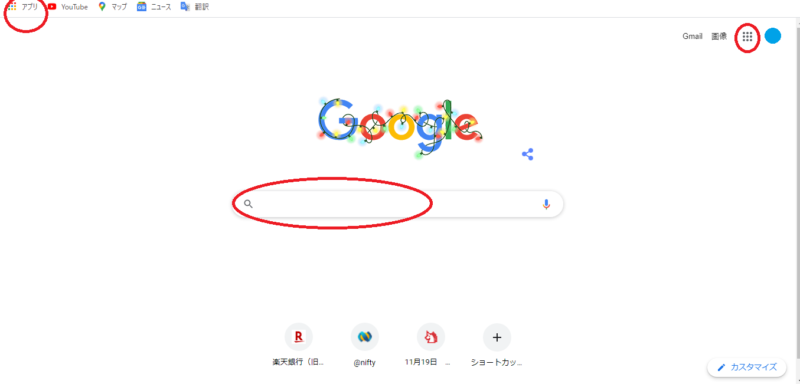
■「マイナポータルAP」で検索します。
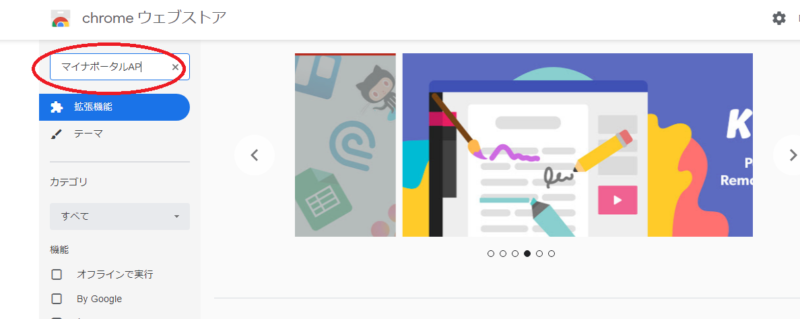
■「マイナポータルAP」が検索されて出てきたらクリック
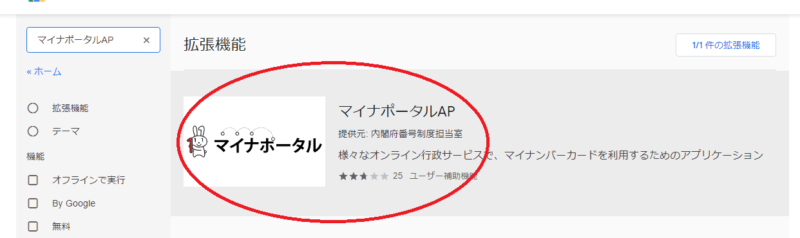
■「Chromeに追加」をクリック
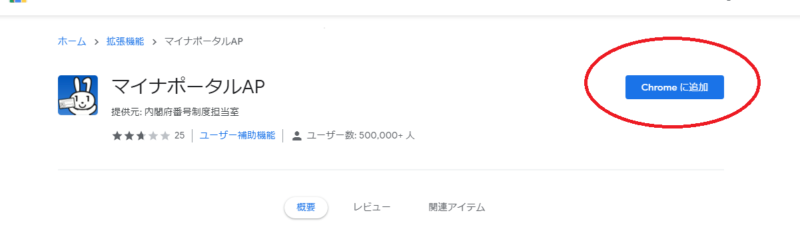
■「拡張機能を追加」をクリックで完了
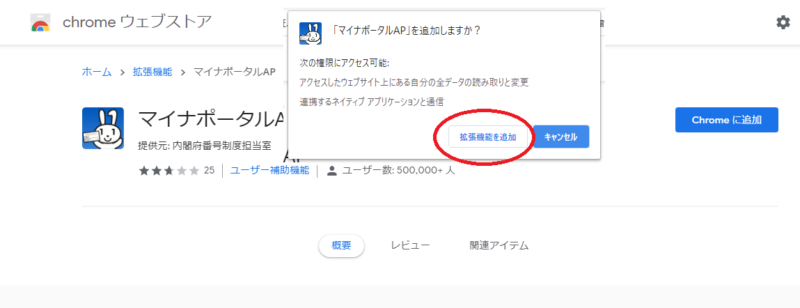
●「マイナポータルAP用インストーラ」のダウンロード
私がつまずいたのはコレ。「マイナポータル」のホームページから画面に従いインストールすれば使えるようになるだろうと思っていた。なんのことはない、ダウンロードしてもログイン画面まで進めない。ダウンロード完了後「ICカードリーダーを使ったログイン」をクリックするとまたインストール手順画面になる。
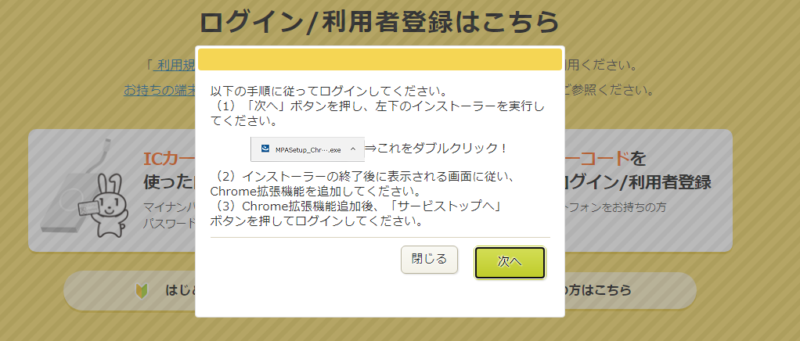
「マイナポータルAP」を入れてなかったからなのです。
解決方法は「マイナポータルAP」をインストールする。それだけ。
■「マイナポータルAP」と「マイナポータルAP用インストーラ」分かりにくい。この2つが必要ならホームページに書いてくれないと分かりませんよ。
インストール手順
「マイナポータル」ホームページ、ページ下にある「ICカード‐リーダを使ったログイン」をクリックし指示に従い進めたのですが、後から見つけた「インストール手順」が分かりやすかったです。
Google Chrome用マイナポータルAPのインストール手順ページはこちらから。
手順に従えば問題なくできます。

ログイン
「マイナポータルAP」「マイナポータルAP用インストーラ」のインストールが完了したら、「ログイン」出来ます。
■「マイナポータル」ホームページの「ICカードリーダーをつかってログイン」をクリック
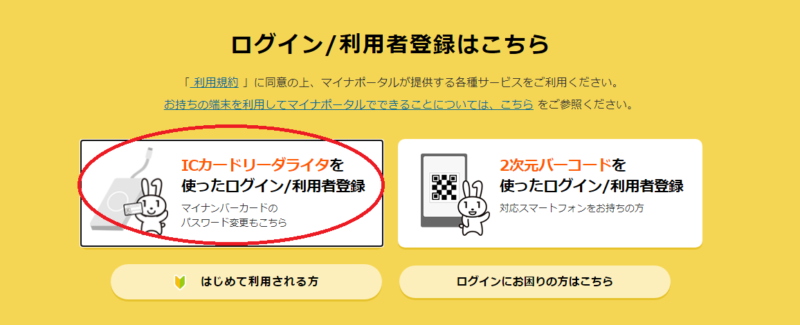
■マイナンバーカードの「利用者証明用パスワード(暗証番号)」4桁を入力します。
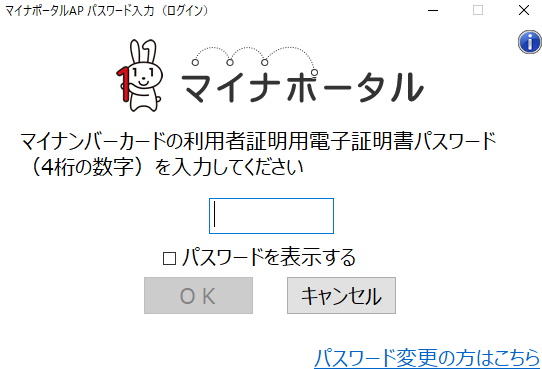
■ログイン成功。
・メール通知用のメールアドレスを登録しました。
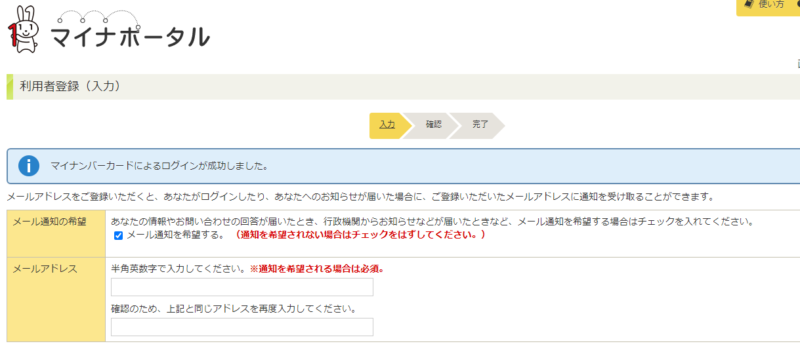
・希望する方は健康保険証として利用できるようです。
私はまだ未登録。
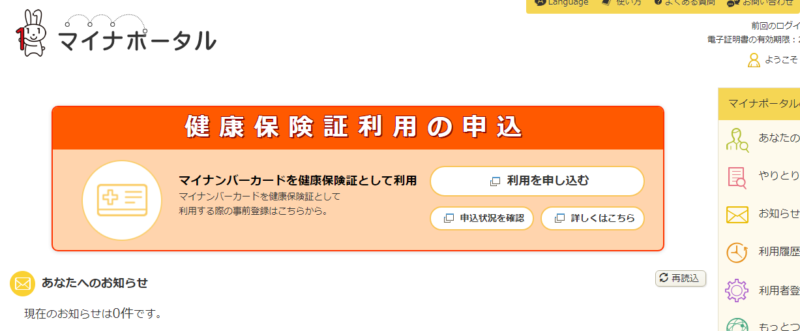
おわりに
なんとかログインできました。もっと分かりやすく・簡単に出来るようにしていただきたい。
馴れた方は何てことないんでしょうが、初心者・素人には少々分かりにくかったわ。
とりあえずは、パソコンで個人認証サービスを受けることが出来るようになりました。
今後は確定申告なんかにも挑戦したいです。申請するほど雑所得はありませんが、体験だけでもしてみようかと企んでいます。
近々では妻がマイナンバーカードの申請をしたのでマイナポイントの申請でもしてみます。
時代により遅れないように新しいサービスはとりあえず利用していきたい。
■ブログ村に参加しております。
素晴らしいブロガーさんが多くて為になっております。
憧れのブロガーさんに追いつきたい。よろしければポチっとな。




コメント